西门子PPI连接远程上下载程序 点击:142 | 回复:0
远程PLC能力
PLC设备接入星宿网关产品与星宿云平台建立连接。配合星宿Xlink工具,即可实现PLC远程连接,进行PLC程序上下载等操作。
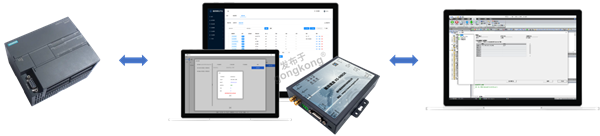
星宿Xlink工具
安装Xlink
双击xlink.exe安装软件。工具使用时,需要以管理员权限启动xlink,或将xlink设置成默认以管理员身份启动。
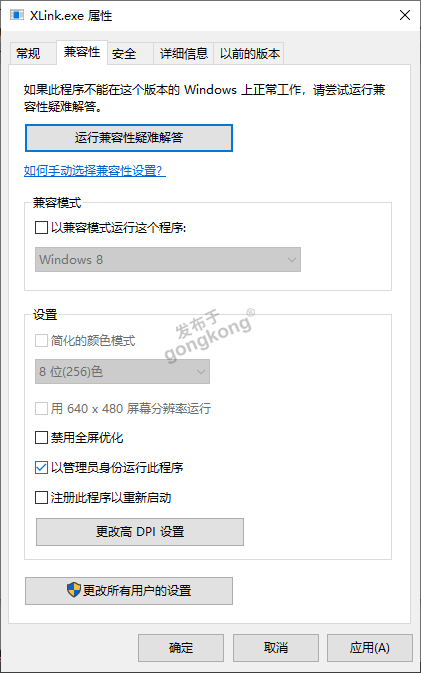
登录Xlink
复用星宿物联云平台的登录信息,登录xlink软件。
租户:在星宿云平台创建或登录使用的租户ID。
账号:在星宿云平台登录使用的账号,如默认创建的admin。
密码:在星宿云平台登录使用账号的密码。
验证码:图片验证码填入,过期请及时刷新图片。
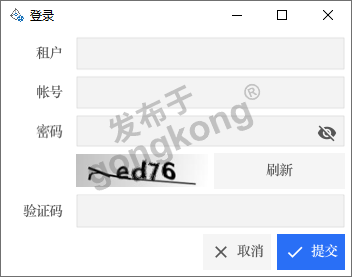
Xlink下载链接
https://www.xingxiot.com/document/support.html
西门子PLC
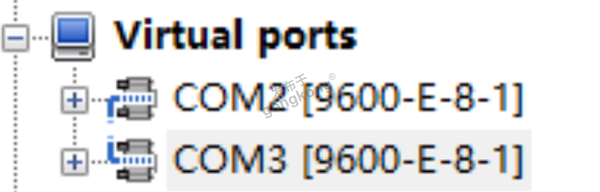
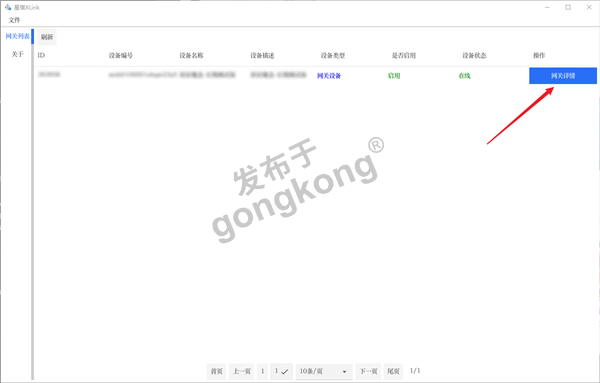
在表单中填写连接信息,点击下一步。
选择串口:选择准备工作中,所创建串口对的其中一个串口,如:COM3。
其他信息:根据PPI连接的实际连接信息填写。
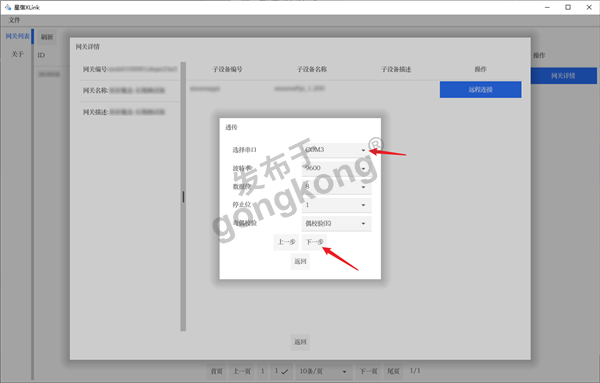
到此步骤,使用星宿xlink创建远程连接链路完成。
此时网关将暂停采集工作,等待编程工具进行远程连接。如果一段时间内没有连接,网关将恢复采集工作,并关闭链路。如需重启链路,请点击上一步,再点击下一步重新创建链路。
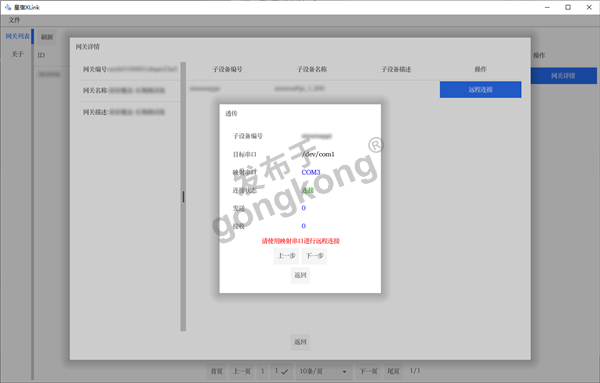
4. 编程工具远程连接PLC
使用STEP7 -V2.6编程工具远程连接PLC,进行上下载程序。举例中使用的是STEP7 -V2.6编程工具。
选择使用PPI接口,进入PPI接口参数配置。
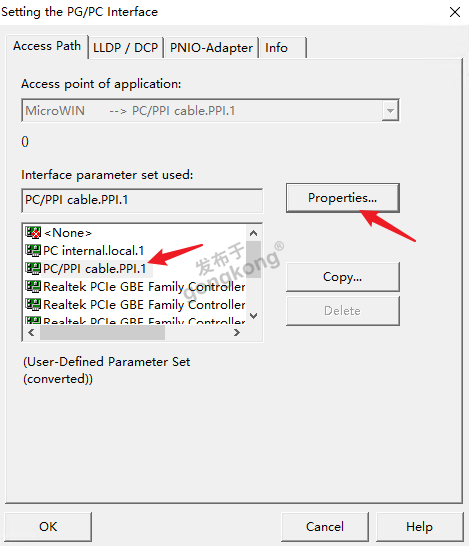
PPI参数中,超时选项需要选择100,其他参数按实际情况填写。
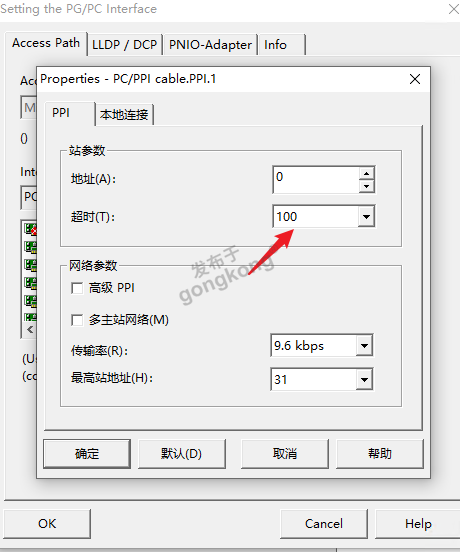
本地连接参数中,连接到选项,选择准备工作所创建串口对中,未使用到的另一个串口,如:COM2。
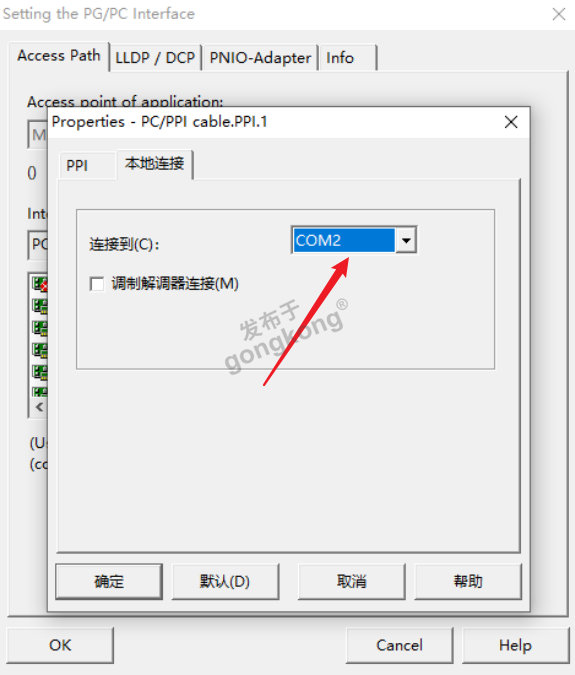
打开通信界面,点击双击刷新按钮,扫描PLC。
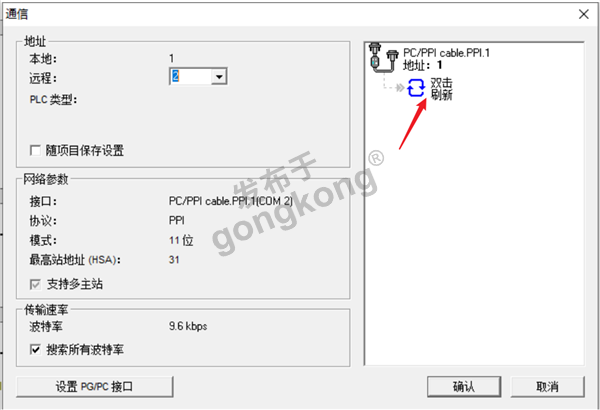
选择对应的PLC,确认开始连接。

5. PLC远程通信与上下载程序
连接成功后,即可进行PLC程序上下载等操作。
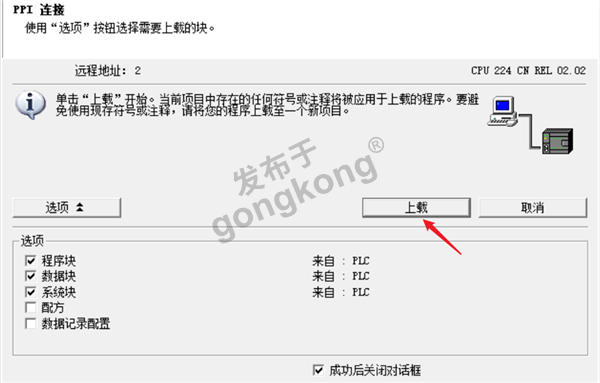
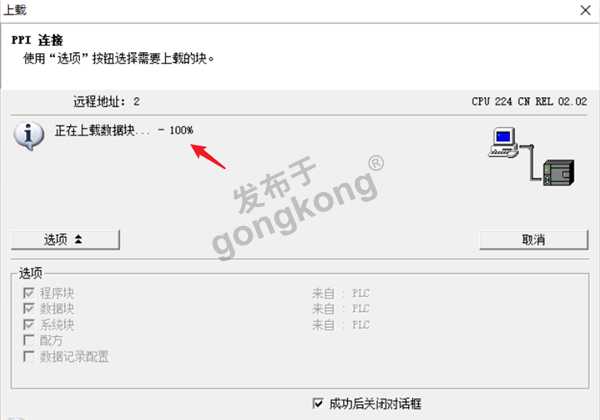
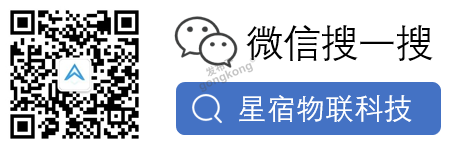

官方公众号

智造工程师
-

 客服
客服

-

 小程序
小程序

-

 公众号
公众号

















 工控网智造工程师好文精选
工控网智造工程师好文精选
